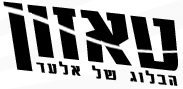עדכון: וואלה חסמו את האפשרות להגדיר את המייל מחוץ לאפליקציה שלה
הידעת?
יש אחוז ישראלים לא קטן שמשתמש בדואר של וואלה! אך לא יודע להגדיר אותו בסמארטפון או בטאבלט.
מסתבר שלא כולם עובדים עם Gmail (כמה חבל, אה?) ובטח שלא שירותי הדואר של Apple.
איך מגדירים?
האמת שהעניין די פשוט ותוך דקות של התעסקות ממש לפי מדריך ניתן לעשות את זה בלי רקע טכני.
אך לפני שמתחילים – יש צורך להפעיל את אופציית ה IMAP בדואר וואלה בדפדפן , ניתן לעשות זאת מהמחשב הביתי או מהסמארטפון
![]()
אוקיי לאחר שהפעלנו את ה IMAP המדריך מתחלק לקבוצות: הגדרות לאייפון \ אייפד, הגדרות לאנדאוריד, בלקברי ונוקיה.
וואלה! דואר ב-iPhone
לחץ על "אנשי קשר, לוחות שנה, mail".

במסך זה לחץ על "הוסף חשבון".

לחץ על "אחר".
לחץ על "הוסף חשבון דוא"ל".

במסך "חשבון חדש" מלא את השדות המבוקשים:
• שם – השם שלך אשר יוצג לנמען.
• כתובת – כתובת הדואר המלאה שלך בוואלה! (למשל: [email protected]).
• סיסמה – הסיסמה שלך בוואלה!
• תיאור – כיצד יופיע חשבון הדוא"ל ברשימת החשבונות שלך ב-IPHONE. ניתן להשאיר את כתובת הדואר כברירת מחדל.
• שמור את השינויים באמצעות לחיצה על "שמור".
• שם – השם שלך אשר יוצג לנמען.
• כתובת – כתובת הדואר המלאה שלך בוואלה! (למשל: [email protected]).
• סיסמה – הסיסמה שלך בוואלה!
• תיאור – כיצד יופיע חשבון הדוא"ל ברשימת החשבונות שלך ב-IPHONE. ניתן להשאיר את כתובת הדואר כברירת מחדל.
• שמור את השינויים באמצעות לחיצה על "שמור".

דא כי כפתור ה-IMAP מסומן (זוהי ברירת המחדל).
הכנס את המידע המבוקש אודות שרת הדואר הנכנס:
• שם מארח – הקלד in.walla.co.il
• שם משתמש – שם המשתמש שלך בוואלה!
• סיסמה – הסיסמה שלך בוואלה!
• שם מארח – הקלד in.walla.co.il
• שם משתמש – שם המשתמש שלך בוואלה!
• סיסמה – הסיסמה שלך בוואלה!
לאחר מכן גלול את המסך והכנס את המידע אודות שרת הדואר היוצא:
• שם מארח – יש להקליד out.walla.co.il
• שם משתמש שם המשתמש שלך בוואלה!
• סיסמה – הסיסמה שלך בוואלה!
• שמור את השינויים באמצעות לחיצה על "שמור".
• שם מארח – יש להקליד out.walla.co.il
• שם משתמש שם המשתמש שלך בוואלה!
• סיסמה – הסיסמה שלך בוואלה!
• שמור את השינויים באמצעות לחיצה על "שמור".

בכניסה ראשונה לחשבונך יתחיל אוטומטית תהליך סינכרון של המייל וטעינת התיקיות. המתן עד שהתהליך יסתיים.
וואלה! דואר ב-Android
כנסו לאפליקציית המייל Mail
לחץ על כפתור התפריט שנמצא בפינה השמאלית התחתונה של המכשיר (מתחת למסך) ובחר "חשבונות". **

במסך שנפתח יש ללחוץ שוב על כפתור התפריט ובחר ב"הוסף חשבון".

סך שנפתח יש למלא בשדות את כתובת הדואר המלאה ואת הסיסמה. ולאחר מכן יש ללחוץ על "הבא".

במסך שנפתח יש ללחוץ על "IMAP", ולאחר מכן למלא את פרטי השרת הנכנס.

בשדה "שם משתמש" יש לוודא כי שם המשתמש המוזן נכון.
בשדה "שרת IMAP" יש להקליד: "in.walla.co.il"
כעת יש ללחוץ על "סוג אבטחה" ולבחור ב"SSL (קבל את כל האישורים)".
בשדה "יציאה" יש לוודא כי רשום "993"
כעת לחץ על "הבא"
כעת יש ללחוץ על "סוג אבטחה" ולבחור ב"SSL (קבל את כל האישורים)".
בשדה "יציאה" יש לוודא כי רשום "993"
כעת לחץ על "הבא"

כעת נעדכן את פרטי של השרת היוצא:
בשדה "שרת SMTP" יש להקליד: "out.walla.co.il".
כעת יש ללחוץ על "סוג אבטחה" ולבחור ב"SSL (קבל את כל האישורים)".
בשדה "Server port" יש לוודא כי רשום "587"
כעת לחץ על "הבא"
בשדה "שרת SMTP" יש להקליד: "out.walla.co.il".
כעת יש ללחוץ על "סוג אבטחה" ולבחור ב"SSL (קבל את כל האישורים)".
בשדה "Server port" יש לוודא כי רשום "587"
כעת לחץ על "הבא"

כעת תוכל להתאים את הגדרות החשבון שלך, במידה וסיימת או שאינך רוצה לשנות לחץ על "הבא".
במסך שנפתח ניתן להעניק שם לחשבון (השם שיוצר במכשיר). באפשרותך להגדיר גם את שם החשבון שיוצג במכתבים הנשלחים ממך.
כעת לחץ על "בוצע".
במסך שנפתח ניתן להעניק שם לחשבון (השם שיוצר במכשיר). באפשרותך להגדיר גם את שם החשבון שיוצג במכתבים הנשלחים ממך.
כעת לחץ על "בוצע".
בהצלחה !!!
אלעד.